Bạn vẫn chưa biết cách hẹn giờ gửi email trong Gmail, lên lịch send mail tự động và vẫn phải căn giờ, đếm thời gian để gửi một cách thủ công và thiếu chuyên nghiệp... Hãy xem ngay cách thức thực hiện của Taimienphi.vn trong bài viết dưới đây và áp dụng để dùng ngay nhé!
Với Gmail gần như không còn xa lạ đối với đại bộ phận người dùng mạng Internet hiện nay, và để đăng nhập Gmail, sử dụng ứng dụng này thì người dùng có thể dùng App Gmail trên Smartphone và cũng có thể sử dụng các ứng dụng trình duyệt web như Chrome, Cốc Cốc hay bất kỳ một trình duyệt web khác để truy cập. Có một điều hay trên Chrome và Cốc Cốc là bạn có thể thêm tính năng hẹn giờ gửi email trong Gmail khi tới hạn.

Người dùng có thể hẹn giờ gửi email trong Gmail trên ứng dụng Chrome hoặc Cốc Cốc
Tính năng bổ sung được nhắc đến ở đây chính là Right Inbox của gmail trên Google Chrome và Cốc Cốc. Khi tính năng này được người dùng bổ sung thêm trên trình duyệt thì việc đặt lịch gửi email trên Gmail trở lên dễ dàng và thuận tiện hơn bao giờ hết.
Cách hẹn giờ gửi email trong Gmail, lên lịch send mail
Để đặt hẹn giờ gửi email trong Gmail thì máy tính của bạn nên cài đặt Google Chrome và Cốc Cốc phiên bản mới nhất.
- Download Google Chrome mới nhất tại đây.
- Download Cốc Cốc mới nhất tại đây.
Bước 1: Đầu tiên là bạn phải tải Right Inbox cho Firefox hoặc Chrome tại đây để cài đặt trước. Bạn thực hiện cài đặt bình thường như các ứng dụng thông thường khác.
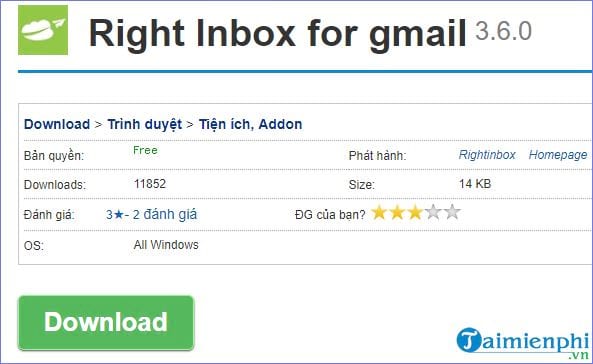
Có một cách khác để bạn có thể cài đặt được ngay Plugin này, bạn thực hiện như sau:
- Dùng Chrome hoặc Cốc Cốc truy cập trang rightinbox.com TẠI ĐÂY
- Tiếp đến, tại giao diện website này -> bạn nhấn chọn Add to Gmail

- Sẽ có giao diện của tab tiếp theo hiện ra -> bạn nhấn chọn Thêm vào Chrome

- Một thông báo Add "Right Inbox for Gmail?" xuất hiện -> bạn nhấn chọn vào Add extension là sẽ hoàn thành việc cài Right Inbox này.

Bước 2: Sau khi cài đặt thành công, bạn mở trang Gmail lên hoặc nhấn F5 để tải lại trang Gmail.
Nếu có một bảng thông báo của Right Inbox hiện ra yêu cầu truy cập vào tài khoản Google của bạn -> thì bạn nhấn chọn Cho phép.

Bước 3: Sau khi đăng nhập gmail thành công, bạn soạn email để gửi. Khi đó, trên cửa sổ giao diện gửi thư sẽ xuất hiện thêm nút Send Later cho phép bạn thiết lập, hẹn giờ gửi email theo ý muốn.

Hình trên là bạn có thể hẹn giờ tự động để gửi email vào 1 tiếng sau, 2 tiếng hoặc 4 tiếng sau đó. Nếu bạn muốn gửi email đó vào một thời điểm khác với thông tin cụ thể hơn thì bạn nhấn chọn vào dòng "At a specific time", sau đó bạn nhập thời gian ngày, giờ chỉnh xác cần gửi -> rồi nhấn Schedule để đặt hẹn.

Bước 4: Sau khi nhập xong, thì email của bạn sẽ nằm trong thư mục Nháp, khi đến giờ hẹn thì email này sẽ được tự động gửi đi mà không cần bạn phải thao tác thêm gì.
https://thuthuat.taimienphi.vn/huong-dan-hen-gio-gui-email-trong-gmail-len-lich-send-mail-46345n.aspx
Chỉ với những hướng dẫn khá cơ bản trên đây đã giúp bạn nhanh chóng hẹn giờ gửi email trong Gmail, lên lịch send mail hoàn toàn tự động thay vì việc bạn phải mất thời gian để gửi bằng tay một cách thủ công. Thật đơn giản phải không nào! Bên cạnh đó, các bạn có thể tham khảo bài viết lấy lại email đã gửi trong gmail tại đây.